MP4
- 1. Converter MP4 para outro formato +
-
- 1.2 Converter mp4 para windows movie maker
- 1.3 Converter mp4 para iTunes
- 1.4 Converter mp4 para divx
- 1.5 Converter mp4 para iMovie
- 1.6 Converter mp4 para AVI
- 1.7 Converter mp4 para ipad
- 1.8 Converter mp4 para avi
- 1.9 Converter mp4 para divx
- 1.10 Converter mp4 para Adobe Premiere
- 1.11 Converter mp4 para iPhone
- 1.12 Converter mp4 para MPEG
- 1.13 Converter mp4 para VOB
- 1.14 Converter mp4 para WAV
- 1.15 Converter mp4 para Mac
- 1.16 Converter JPG para MP4
- 1.17 Converter MP4 para HTML5
- 1.18 Converter MP4 para MIDI
- 1.20 Como converter MP4 para ISO
- 1.21 Converta vídeos do YouTube em MP4
- 2. Converter qualquer formato para MP4+
-
- 2.1 Converter vídeos iPhone para MP4
- 2.2 Converter MP4 para
- 2.3 Top 8 Players de MP4
- 2.4 Conversor MP4 para Xvid
- 2.7 Converter VOB para MP4
- 2.9 Converter arquivos do Movie Maker em MP4
- 2.10 Converter WRF para MP4
- 2.11 Conversores de DVD para MP4
- 2.12 Converter Filmes do iTunes para MP4
- 2.13 Converter MP3 para MP4 Grátis
- 2.14 Como converter TS para MP4
- 2.15 Converter Dailymotion para MP4
- 2.16 Como Converter Vimeo para MP4
- 2.17 Converter FLAC para MP4
- 3. Converter mp4 para formato popular +
Como converter VRO para MP4 facilmente
O VRO é um formato usado por gravadores de vídeo em DVD ou algumas filmadoras com Mini-DVD. Se você gravou muitos arquivos VRO, então você deve estar querendo converter VRO para MP4 para fazer o uso. Porque os arquivos VRO não são tão fáceis de usar, reproduzir ou editar, enquanto o MP4 pode ser suportado pela maioria dos dispositivos ou reprodutores de mídia. Converter de VRO para MP4 pode te ajudar a reproduzir VRO na maioria dos players de mídia ou dispositivos portáteis como iPhone, iPad, PSP e assim por diante.
- Parte 1. O Melhor Conversor de VRO para MP4 no Windows/Mac
- Parte 2. Conversor Grátis de VRO para MP4
- Parte 3. Conversor Online de VRO para MP4
Parte 1. O Melhor Conversor de VRO para MP4 no Windows/Mac (Mojave incluído)
 Wondershare UniConverter - Sua caixa de ferramentas de vídeo do computador
Wondershare UniConverter - Sua caixa de ferramentas de vídeo do computador

- Converta VRO para todos os tipos de formatos de vídeo, incluindo AVI, MP4, MKV, MOV, etc.
- Converta VRO para Android & Telefones da Apple ou Final Cut Pro & iMovie para editar diretamente.
- Edite vídeos VRO com funções avançadas de edição de vídeo, como selecionar, cortar, adicionar marca d'água, legendas etc.
- Baixe vídeos do YouTube e outros 10.000 sites de compartilhamento de vídeo.
- Grave VRO em DVD para compartilhar com amigos ou preservar.
- SO suportados: Windows 10/8/7/XP/Vista, Mac OS 10.15 (Catalina), 10.14, 10.13, 10.12, 10.11, 10.10, 10.9, 10.8, 10.7, 10.6.
Video Tutorial para Conversão de VRO para MP4 através do Wondershare UniConverter
Guia passo-a-passo sobre como converter VRO para MP4 facilmente
Aprenda abaixo sobre como converter VRO para MP4 no Windows (incluído o Windows 10). A versão para Mac possui quase os mesmos passos.
- Carregue o seu vídeo VRO no conversor Wondershare.
- Escolha MP4 como o formato de saída.
- Comece a converter de VRO para MP4 e obtenha os arquivos de vídeo convertidos.
Passo 1 Adicione vídeos VRO ao Wondershare Conversor de VRO para MP4
Primeiro, salve seus arquivos VRO no computador. Se eles já estiverem no seu PC, basta ir para a pasta que contém esses arquivos VRO. Em seguida, arraste os arquivos VRO que você quer converter da pasta para o painel deste aplicativo. Ou mova o mouse para clicar no botão Adicionar arquivos para encontrar seus arquivos VRO e carregá-los.

Observação: Se você quiser juntar todos esses arquivos VRO importados juntos em um só arquivo, basta ativar a opção Mesclar todos os vídeos no canto inferior direito.
Passo 2 Escolha MP4 como formato de saída
Abra a lista de formatos suspensos no painel Converter todos os arquivos para e escolha o formato que você gostaria de converter, então vá para a subcategoria de Vídeo e selecione MP4.
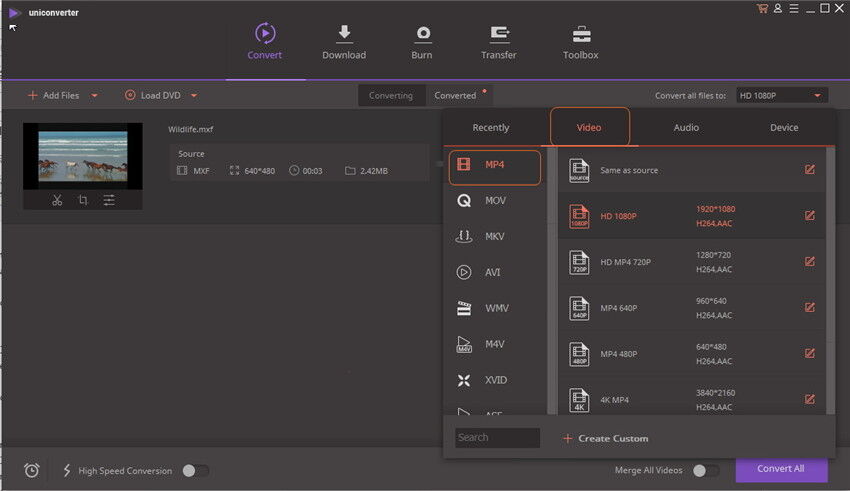
Observação: Se o seu objetivo final é reproduzir VRO em algum dispositivo, é melhor escolher o Dispositivo em vez da subcategoria de Vídeo. Porque o formato de saída do dispositivo fornecido por este programa pode se ajustar ao dispositivo automaticamente, não sendo necessário ajustar outros parâmetros de vídeo.
Passo 3 Iniciar a Conversão de VRO para MP4
Clique no botão de Converter para iniciar a conversão de VRO para MP4. Então, este programa fará o trabalho restante para você. Agora, você pode ver as barras de progresso da conversão sendo exibidas. Quando o progresso atingir 100%, você pode encontrar o arquivo convertido na pasta de saída.

Parte 2. Conversor Grátis de VRO para MP4
Conversor de Vídeo Gratuito: Wondershare Conversor de VRO para MP4 Gratuito
Você pode usar este conversor de VRO para MP4 gratuito para converter vídeos de VRO ou fazer algumas edições básicas.
Prós: Grátis, muito fácil de usar
Contras:
1. Você só pode usá-lo para fazer 10 conversões a uma velocidade de conversão 30x mais rápida.
2. Não há predefinições que te ajudam na conversão para dispositivos como telefones celulares.
3. Pode ser usado para gravar DVD.
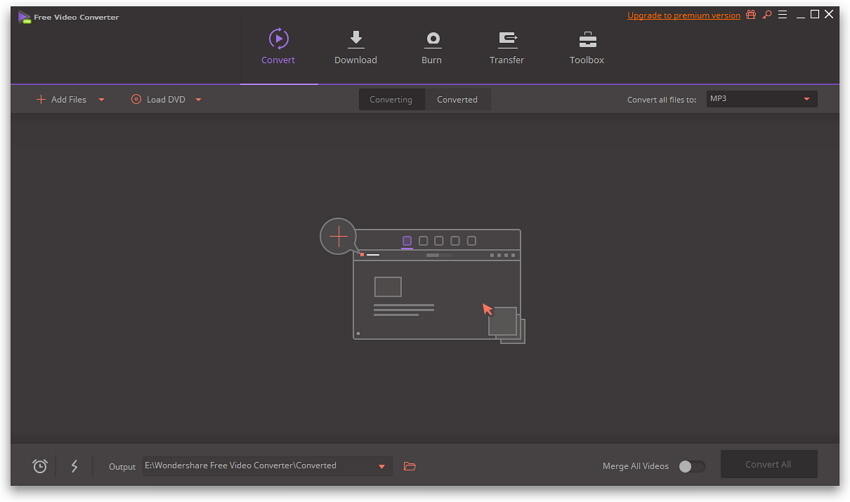
Parte 3. Conversor Online de VRO para MP4
Você pode usar o conversor de VRO para MP4 on-line e gratuito Online UniConverter que permite também converter vídeos VRO para formatos de áudio amplamente utilizados, como MP3, WAV, etc.

Quer ter uma eficiente experiência de conversão? Então tente usar o Wondershare UniConverter abaixo.
